Alles, was Sie über den blauen Bildschirm des Todes wissen müssen

Der blaue Bildschirm des Todes - oder BSOD - ist immer ein unerwünschter Anblick. BSODs treten auf, wenn Microsoft Windows einen kritischen Fehler entdeckt, von dem es nicht wiederhergestellt werden kann, normalerweise das Ergebnis eines Absturzes oder fehlerhafter Hardware von Low-Level-Software (oder Treibern).
Was Blue Screens of Death verursacht
Blaue Bildschirme sind im Allgemeinen verursacht durch Probleme mit der Hardware Ihres Computers oder Probleme mit seiner Hardware-Treibersoftware. Manchmal können sie auf Probleme mit Low-Level-Software im Windows-Kernel zurückzuführen sein. Reguläre Apps können normalerweise keine blauen Bildschirme verursachen. Wenn eine App abstürzt, geschieht dies ohne das Betriebssystem zu entfernen.
Wenn Windows einen "STOP-Fehler" feststellt, tritt ein blauer Bildschirm auf. Dieser kritische Fehler führt dazu, dass Windows abstürzt und nicht mehr funktioniert. Das einzige, was Windows zu diesem Zeitpunkt tun kann, ist den PC neu zu starten. Dies kann zu Datenverlust führen, da Programme keine offenen Daten speichern können.
Wenn ein blauer Bildschirm erscheint, erstellt Windows automatisch eine "Minidump" -Datei, die Informationen über den Absturz enthält und speichert sie auf Ihrer Festplatte . Sie können Informationen zu diesen Minidumps anzeigen, um die Ursache für den Bluescreen zu ermitteln.
Blaue Bildschirme sehen je nach Windows-Version auch etwas anders aus. In Windows 7 und früheren Versionen sah der blaue Bildschirm wie ein Terminalbildschirm aus und zeigte alle Arten von Informationen an.
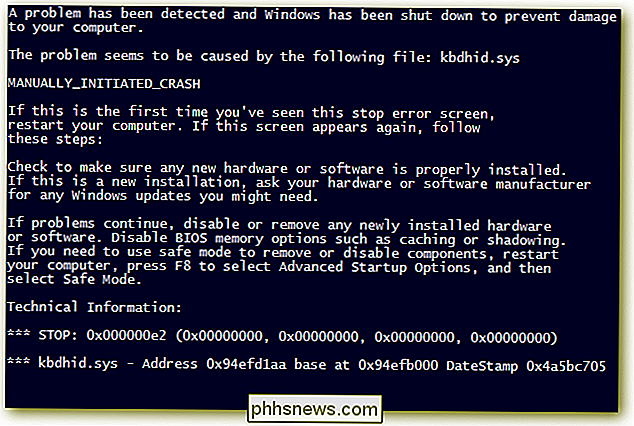
In Windows 8 und 10 sind blaue Bildschirme viel einfacher.

Das ist wirklich nicht so wichtig hört sich aber an. Sogar in früheren Versionen tendierten blaue Bildschirme dazu, schnell genug zu gehen, so dass das Lesen dieser Informationen ohnehin schwierig war. Und es gibt einfachere Möglichkeiten, um alle Details zur Fehlerbehebung zu erhalten.
Geben Sie an, ob Windows neu gestartet wird, wenn ein BSOD angezeigt wird
Standardmäßig startet Windows den Computer automatisch neu, sobald ein blauer Bildschirm mit dem Tod auftritt.
VERWANDT : Hilfe Beheben Sie den blauen Bildschirm des Todes durch Verhindern des automatischen Neustarts
Wenn Sie mehr Zeit haben möchten, um die blauen Bildschirmdetails zu sehen (oder einfach sicherstellen, dass ein blauer Bildschirm angezeigt wird), können Sie den automatischen Neustart deaktivieren BSODs aus der Windows-Systemsteuerung.
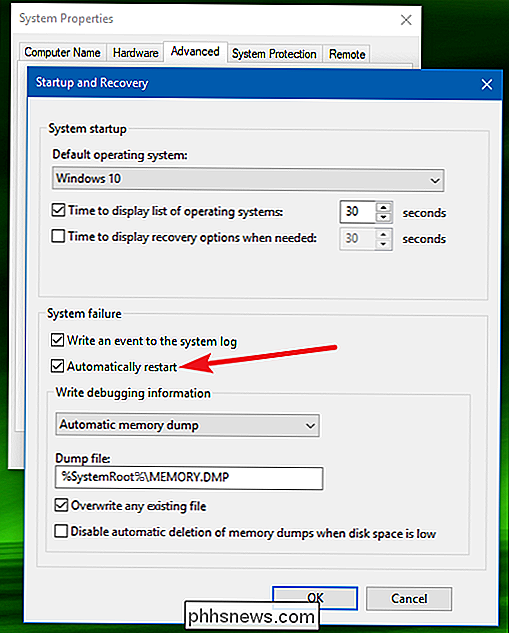
BSOD-Informationen anzeigen
RELATED: Was ist die Windows-Ereignisanzeige und wie kann ich sie verwenden?
Die kostenlose BlueScreenView-Anwendung von NirSoft bietet eine einfache Möglichkeit Bildschirminformationen, die Sie möglicherweise verpasst haben. Es zeigt Informationen an, die in den Minidump-Dateien enthalten sind, die während der BSODs erstellt werden.
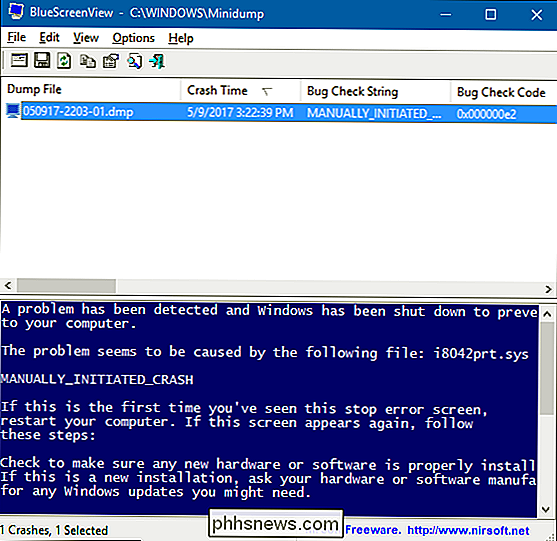
RELATED: Was ist die Windows-Ereignisanzeige und wie kann ich sie verwenden?
Diese Information ist auch im Windows-Ereignis verfügbar Viewer, in dem Bluescreen-Meldungen über Anwendungsabstürze und andere Systemprotokollmeldungen verstreut sind.
Fehlerbehebung bei BSODs
Unter Windows 7, 8 und 10 können Sie mit Hilfe des Wartungscenters Informationen zu Bluescreen-Problemen beheben. Navigieren Sie in Windows 7 zu Systemsteuerung> System und Sicherheit. Unter Windows 8 und 10 wechseln Sie zu Systemsteuerung> Sicherheit und Wartung. Im Abschnitt "Wartung" können Sie nach Lösungen für bestehende Probleme suchen.
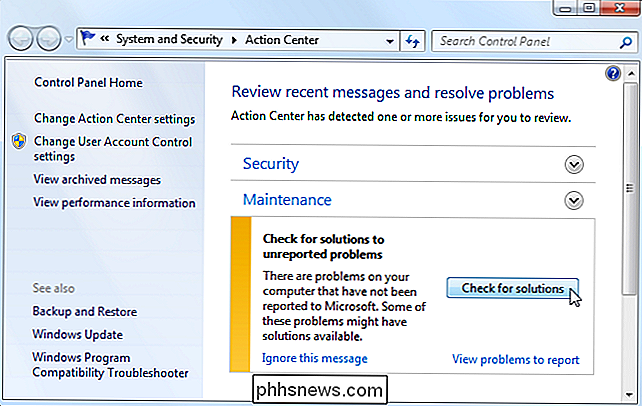
Windows 8 und 10 führen diesen Schritt zur Fehlerbehebung automatisch durch, wenn Ihr PC nach einem BSOD neu gestartet wird. Es kann jedoch dennoch sinnvoll sein, dem Action Center einen Besuch abzustatten, um festzustellen, ob weitere Details oder zusätzliche Schritte zur Fehlerbehebung vorhanden sind.
Wenn Windows das Problem nicht selbst beheben kann, sollten Sie das Problem beheben Suchen Sie im Internet nach der Lösung. Scannen Sie den blauen Bildschirm oder die Minidump-Datei für den spezifischen Fehler.
Sie können eine "Stop Error" -Nummer sehen, die etwa wie "0x00000024" aussieht. Oder Sie können einen Fehler wie "Driver_IRQL_not_less_or_equal" sehen Suche nach dem genauen Fehler wird wahrscheinlich gute Ergebnisse liefern. Tatsächlich empfehlen Windows 8 und 10 oft direkt auf dem blauen Bildschirm, dass Sie nach dem Fehler suchen.
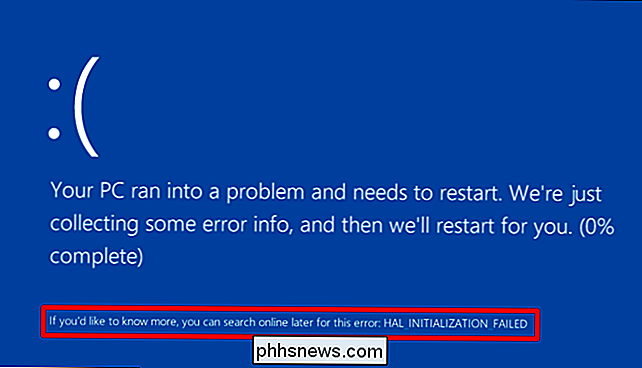
Wenn Sie Probleme haben, einen guten Rat zur Lösung Ihres Problems zu finden, machen Sie sich keine Sorgen. BSODs können verschiedene Ursachen haben. Wir haben einige zusätzliche Tipps, die Ihnen helfen können, mit vielen blauen Bildschirmen umzugehen:
- Verwenden Sie die Systemwiederherstellung : Wenn Ihr System kürzlich blau wurde, verwenden Sie die Systemwiederherstellung, um die Systemsoftware in den vorherigen Status zurückzusetzen. Wenn dies funktioniert, wissen Sie wahrscheinlich, dass es sich um ein Softwareproblem handelt.
- Nach Malware suchen: Malware, die tief in Windows eindringt und ihre Hooks auf niedrigem Niveau in den Windows-Kernel bringt, kann zu Systeminstabilität führen. Scannen Sie Ihren Computer auf Malware, um sicherzustellen, dass fehlerhafte bösartige Software keinen Absturz verursacht.
- Installierte aktualisierte Treiber : Ein falsch installierter oder fehlerhafter Treiber kann zu Abstürzen führen. Laden Sie die neuesten Treiber für die Hardware Ihres Computers von der Website Ihres Computerherstellers herunter und installieren Sie sie - dies kann BSODs aufgrund von Treiberproblemen beheben.
- Start in den abgesicherten Modus : Wenn Ihr Computer jedes Mal blau anzeigt Versuchen Sie, in den abgesicherten Modus zu starten. Im abgesicherten Modus lädt Windows nur die wesentlichen Treiber. Wenn ein von Ihnen installierter Treiber Windows zu einem blauen Bildschirm führt, sollte dies im abgesicherten Modus nicht geschehen. Sie können das Problem im abgesicherten Modus beheben.
- Auf Hardwareprobleme prüfen : Blaue Bildschirme können durch fehlerhafte Hardware in Ihrem Computer verursacht werden. Versuchen Sie, den Speicher Ihres Computers auf Fehler zu prüfen und seine Temperatur zu überprüfen, um sicherzustellen, dass es nicht überhitzt. Wenn dies fehlschlägt, müssen Sie möglicherweise andere Hardwarekomponenten testen oder einen Pro beauftragen, um dies für Sie zu tun.
- Windows neu installieren : Das Zurücksetzen von Windows - oder das Durchführen einer Neuinstallation - ist die Kernoption. Es wird Ihre bestehende Systemsoftware wegblasen und sie durch ein neues Windows-System ersetzen. Wenn Ihr Computer danach weiterhin auf dem blauen Bildschirm angezeigt wird, liegt wahrscheinlich ein Hardwareproblem vor.
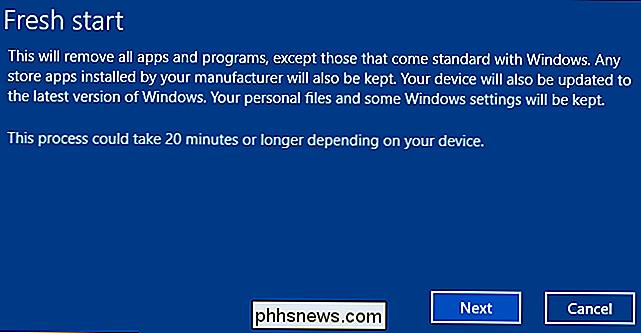
Ein Computer im richtigen Betriebszustand sollte überhaupt nicht auf dem Bildschirm angezeigt werden, aber keine Software oder Hardware ist perfekt. Selbst ein ordnungsgemäß funktionierender Computer kann in seltenen Fällen ohne ersichtlichen Grund einen Bluescreen anzeigen - möglicherweise aufgrund seltener Treiberfehler oder Hardwareprobleme. Wenn Ihr Computer regelmäßig blue-screening ist, haben Sie ein Problem. Wenn Sie alle zwei Jahre einen blauen Bildschirm sehen, machen Sie sich keine Sorgen.

Firefox Quantum ist nicht nur "Kopieren" Chrome: Es ist viel mächtiger
"Wenn Firefox ist nur eine Kopie von Chrome jetzt, warum sollte ich es verwenden?" Diese Frage wird gestellt überall im Web, aber seine Prämisse ist falsch. Firefox Quantum ist nicht nur ein Chrome-Klon - es ist Firefox, modernisiert. Sicher, Firefox ist in einigen Punkten mehr wie Chrome geworden, aber es ist immer noch leistungsfähiger und anpassbarer als Chrome ist - die integraler Bestandteil der Firefox-DNA sind Firefox-Erweiterungen sind noch leistungsfähiger als Chrome RELATED: Warum Firefox Ihre Lieblings-Extension töten musste Beginnen wir mit dem Elefanten im Raum: Add-ons.

HP hat gerade aufgeblähte Telemetrie-Crapware auf Ihrem PC installiert. So entfernen Sie es
Um nicht von anderen schrecklichen PC-Herstellern übertroffen zu werden, hat HP in aller Ruhe seit mindestens 15. November einen Telemetrieservice namens "HP Touchpoint Manager" auf seinen PCs installiert. 2017. Es sendet Daten zurück an HP, führt Sicherheitslücken ein und lässt PCs generell herunter.


![9 Möglichkeiten, deinen alten zerkratzten DVDs eine zweite Chance zu geben [Sponsored Giveaway]](http://phhsnews.com/img/how-to-2018/9-ways-to-give-your-old-scratched-dvds-second-chance-to-live.png)
